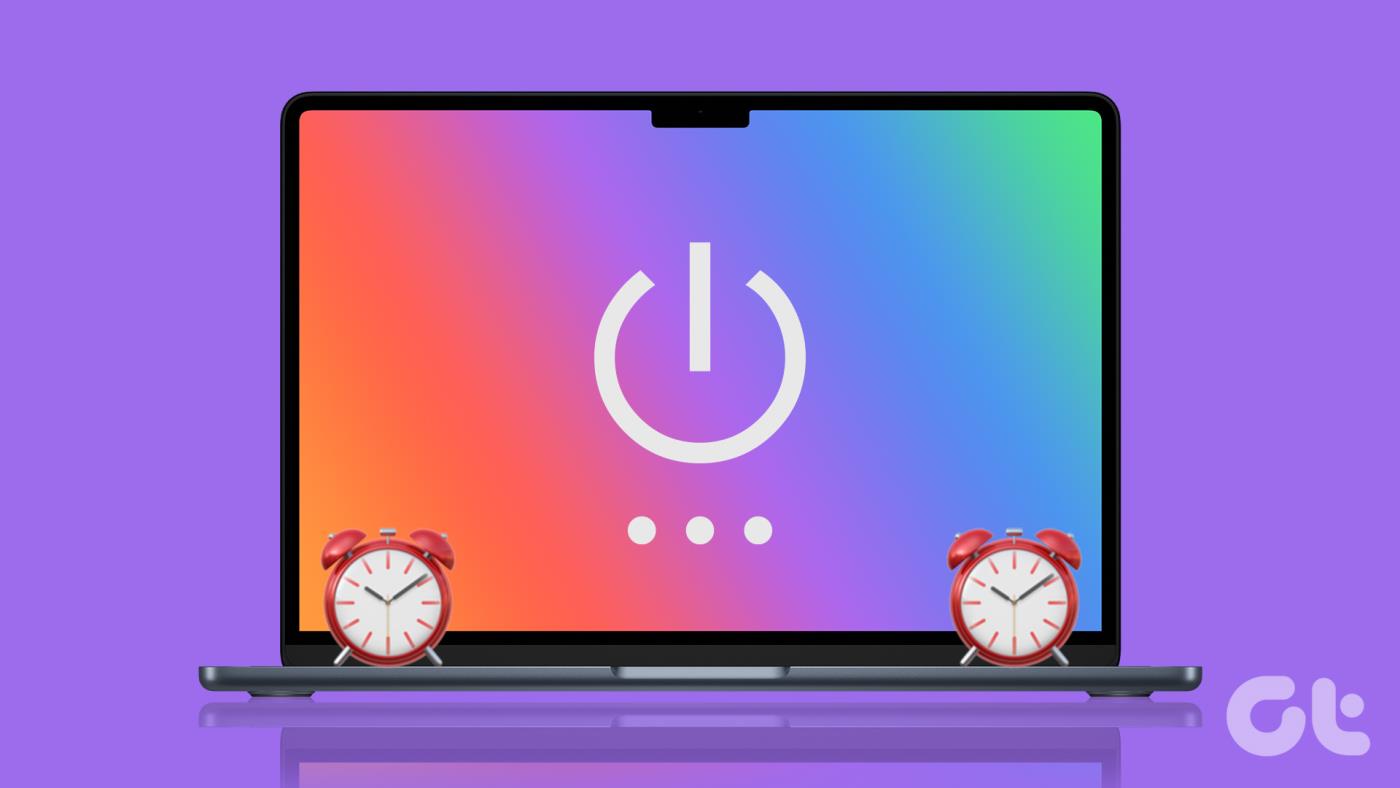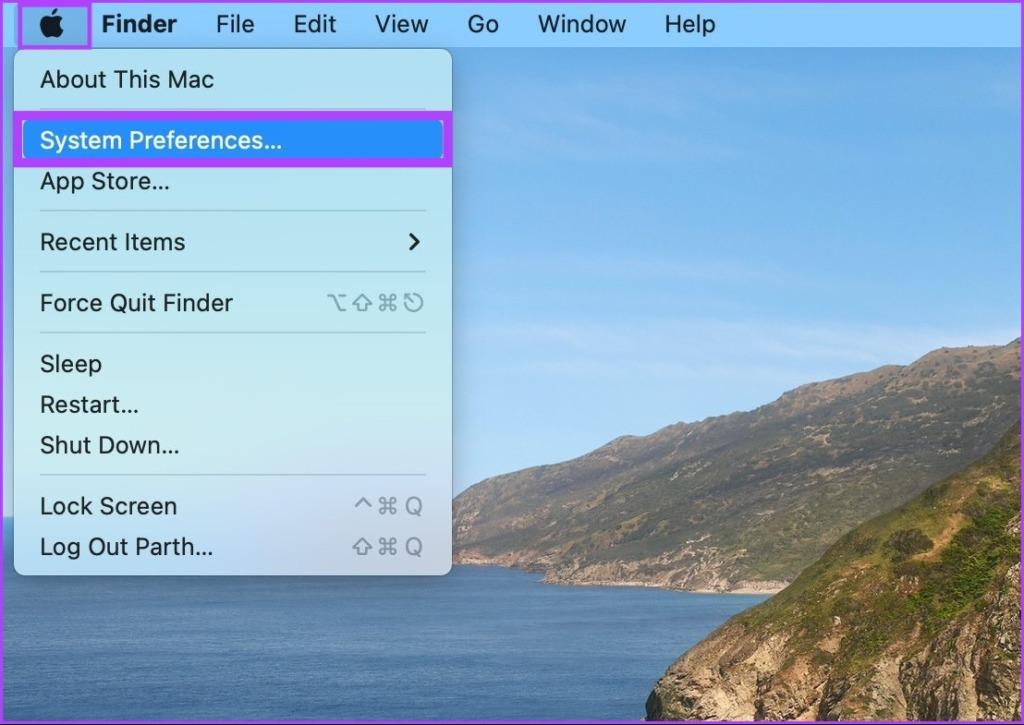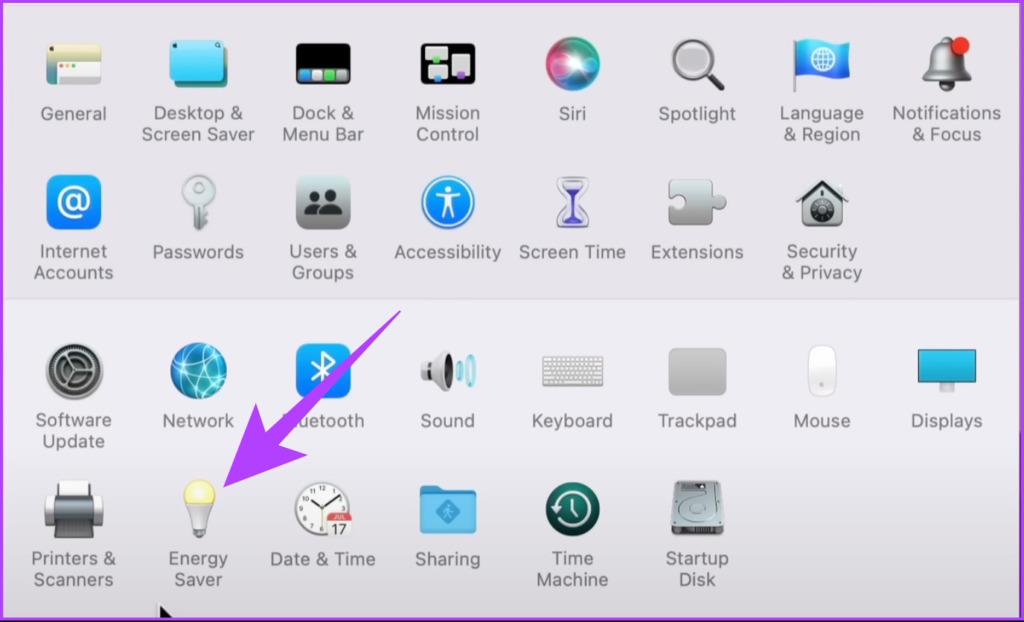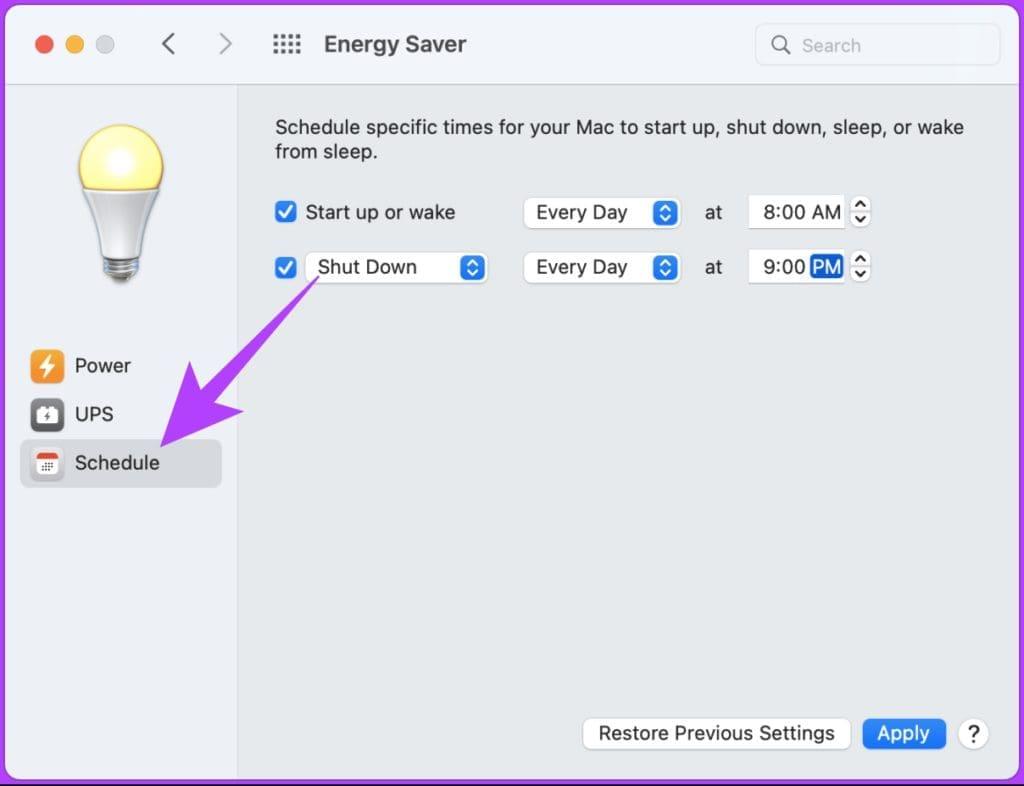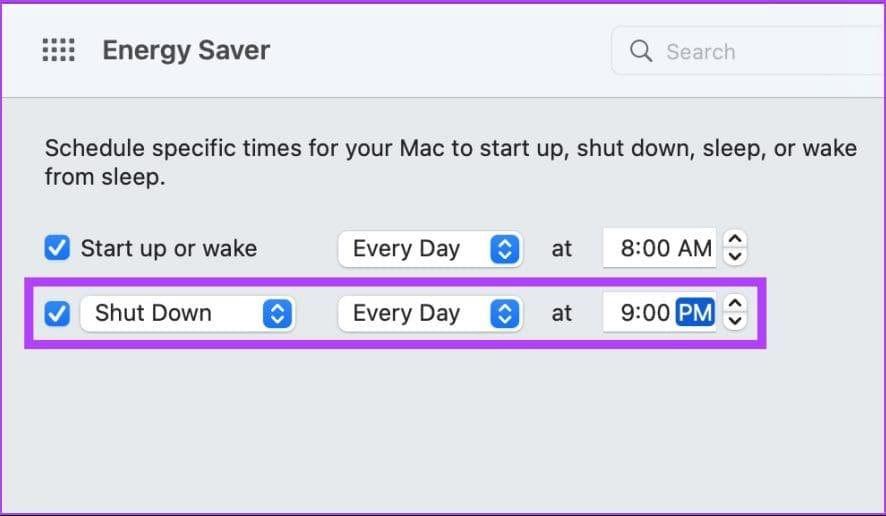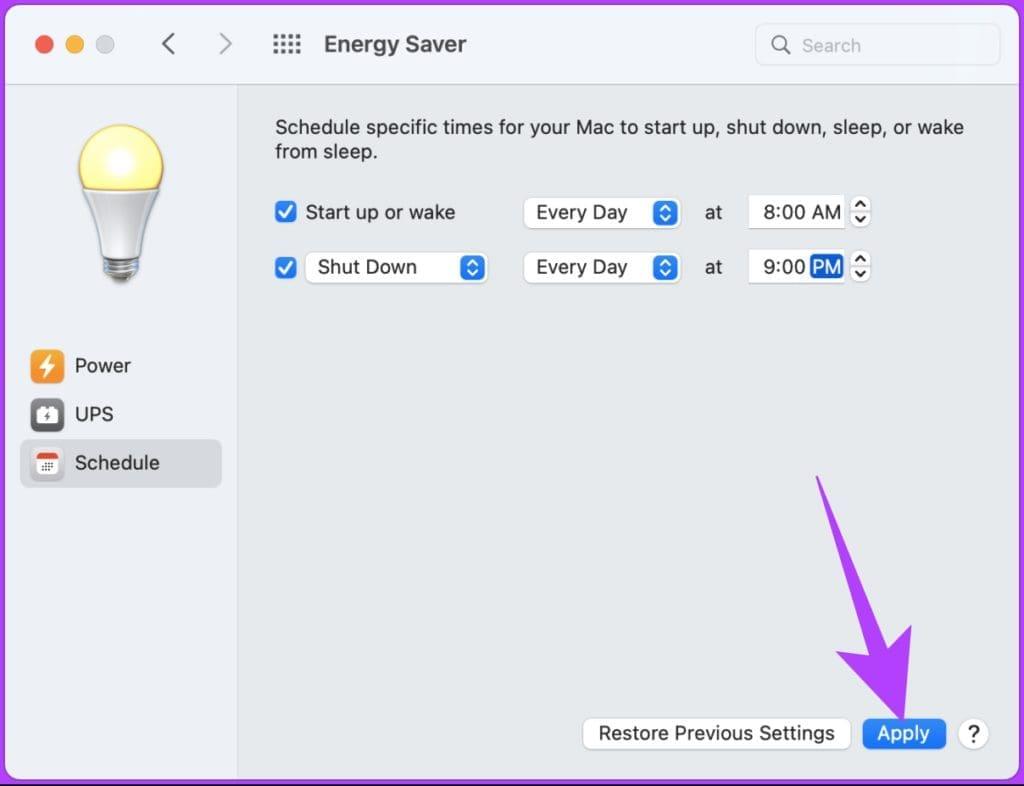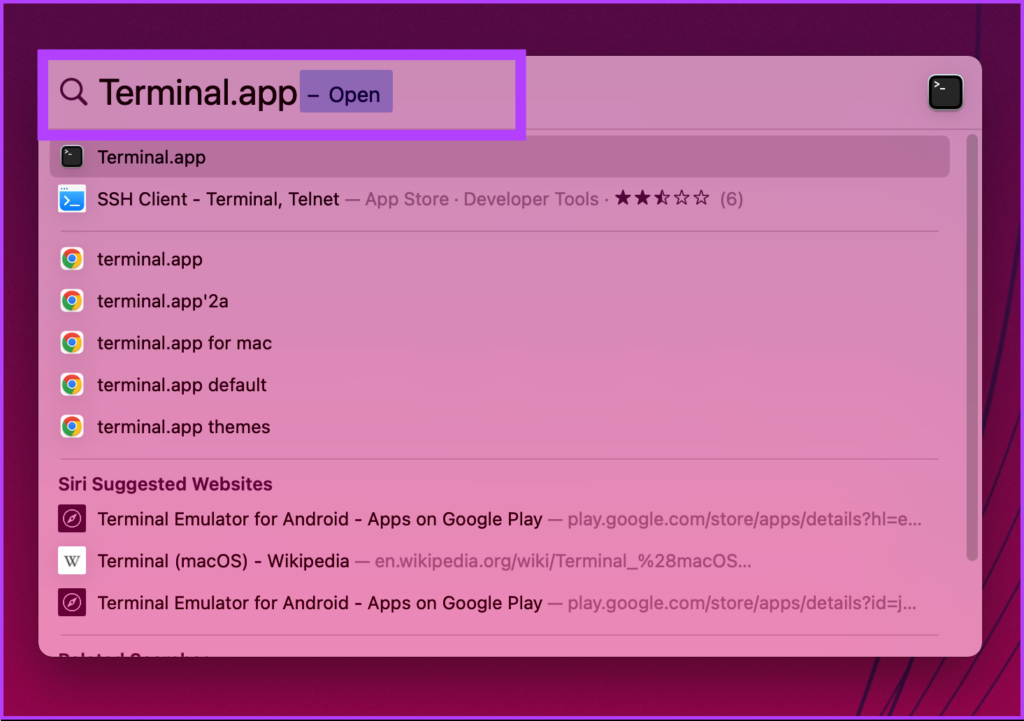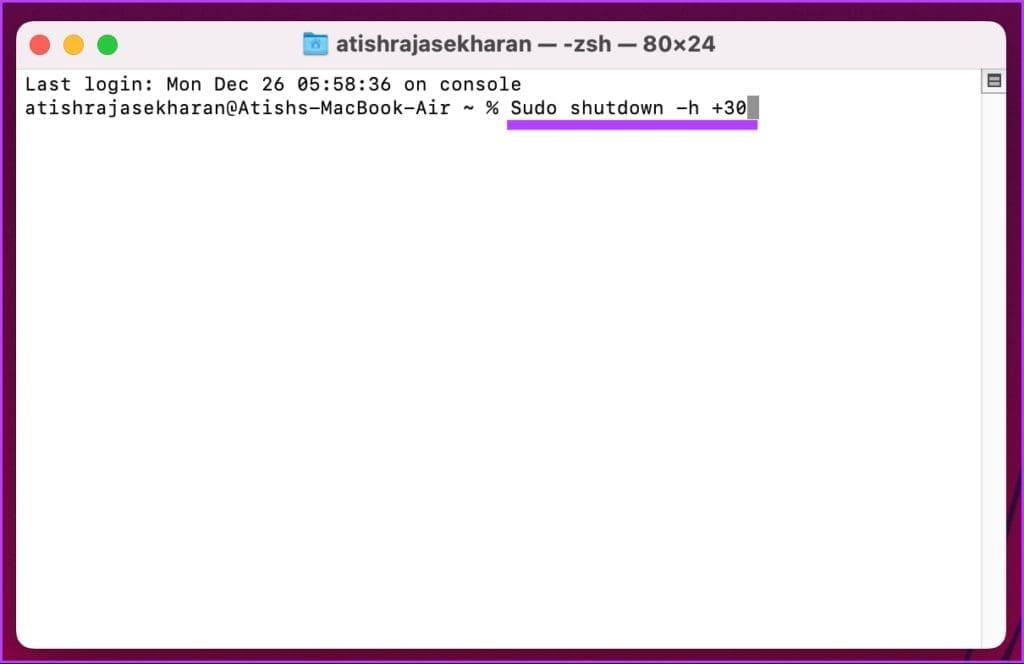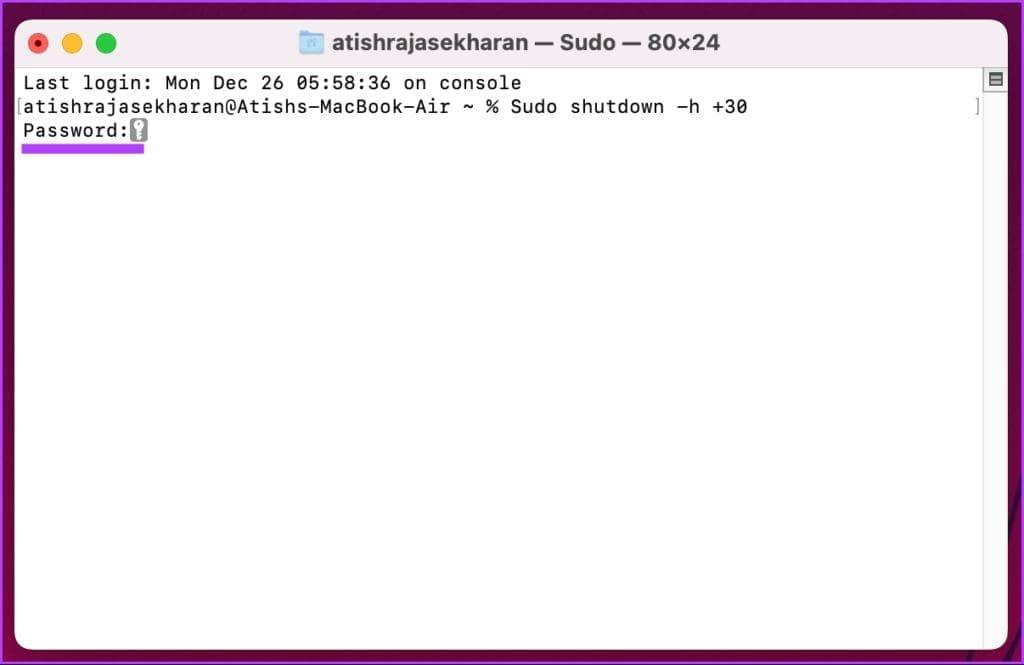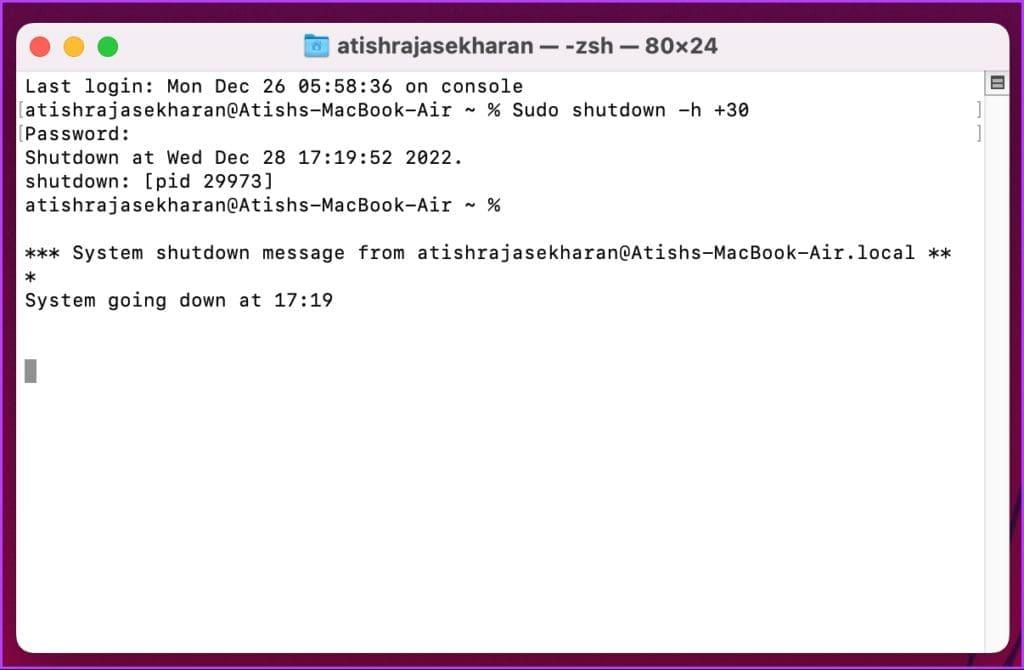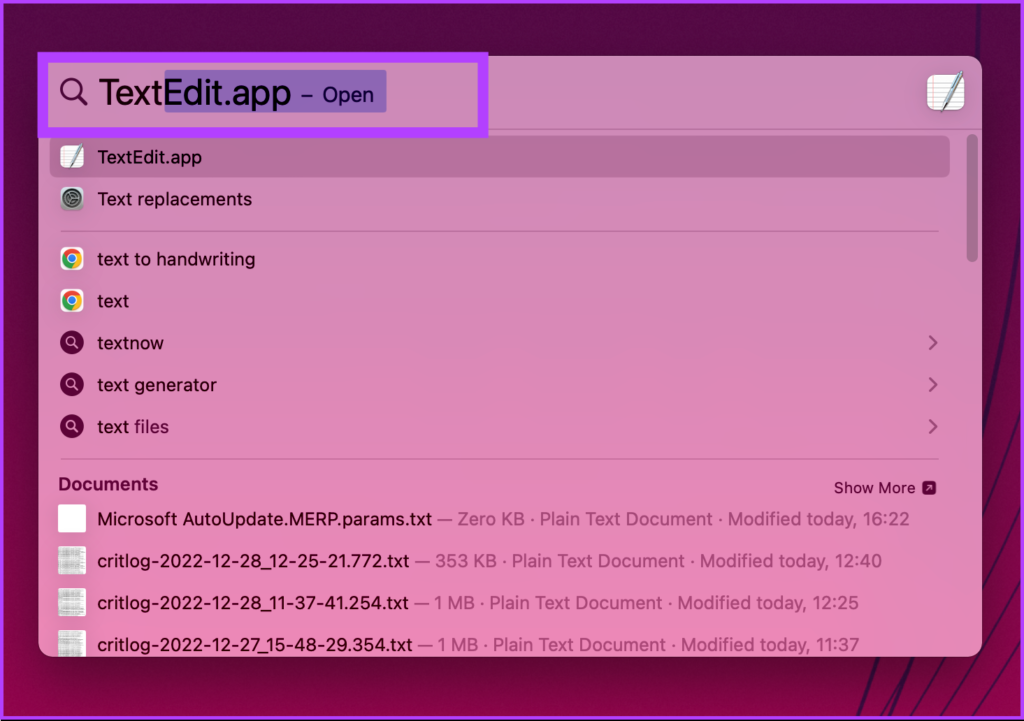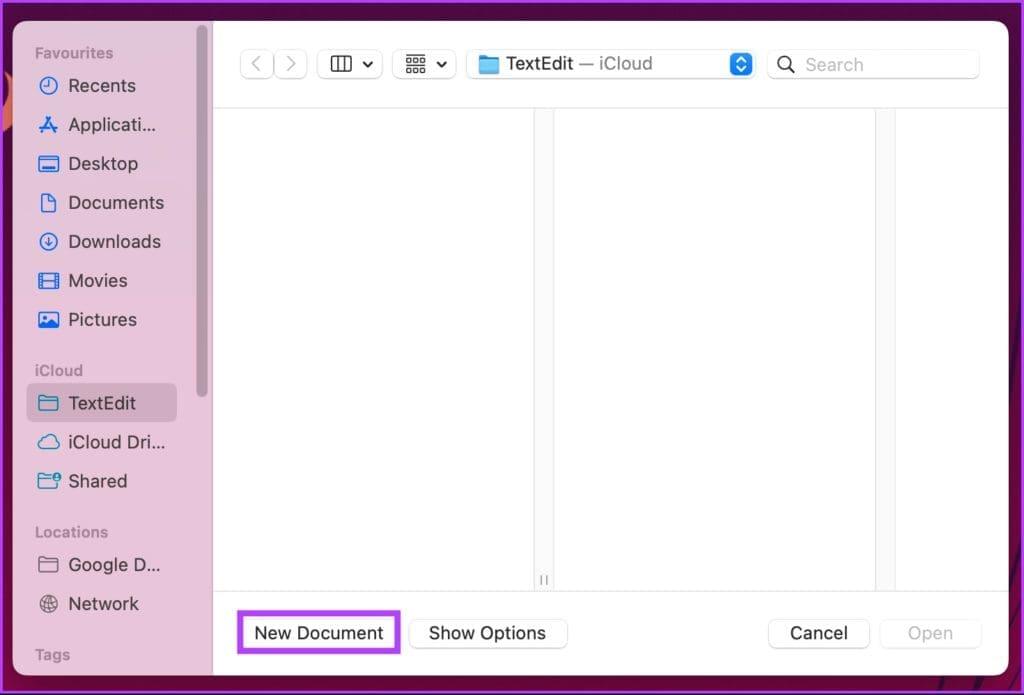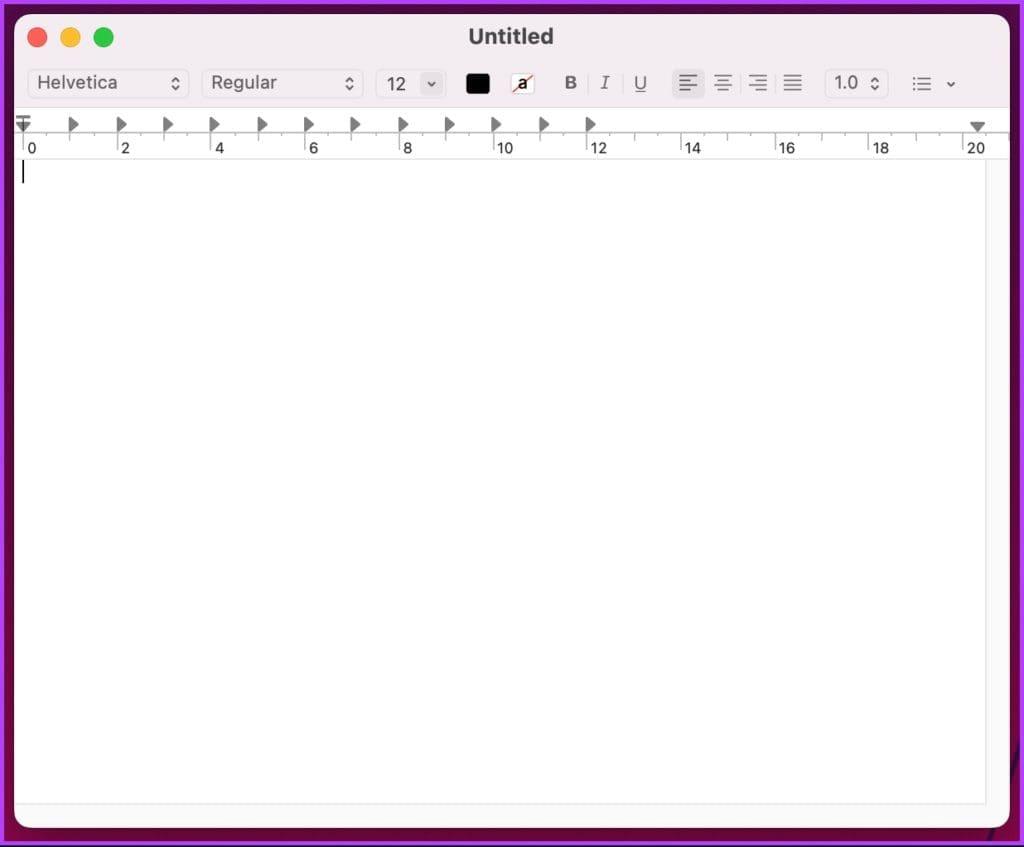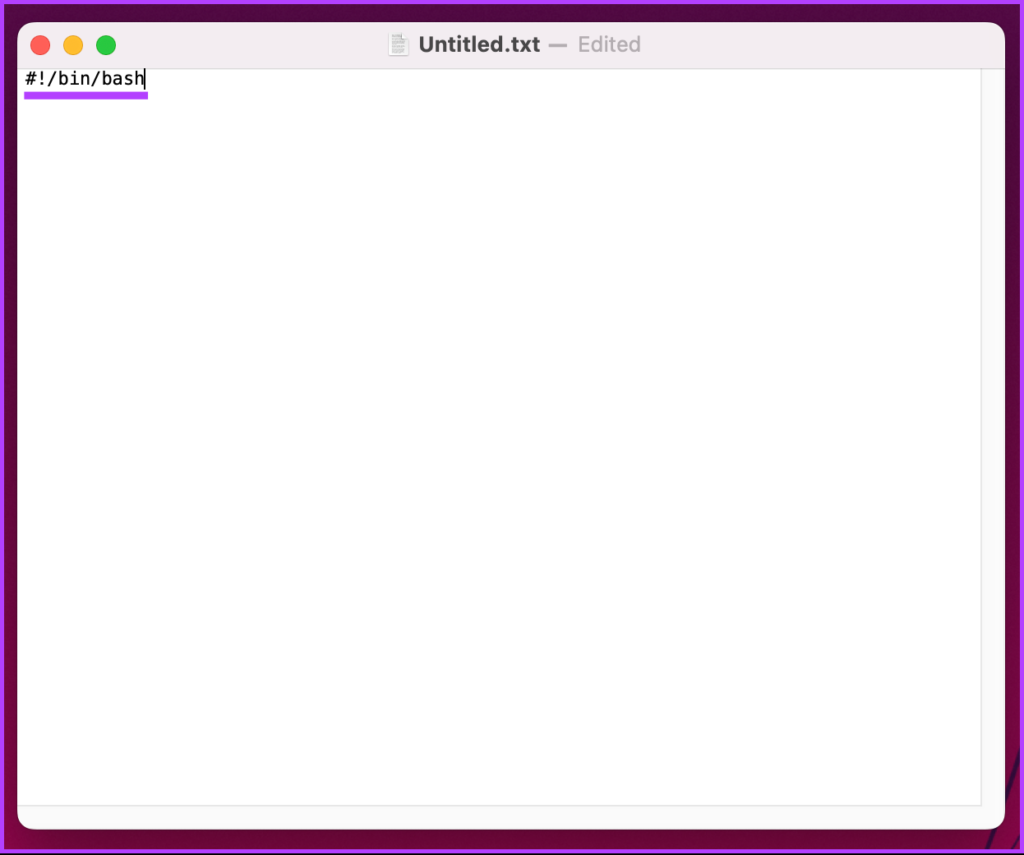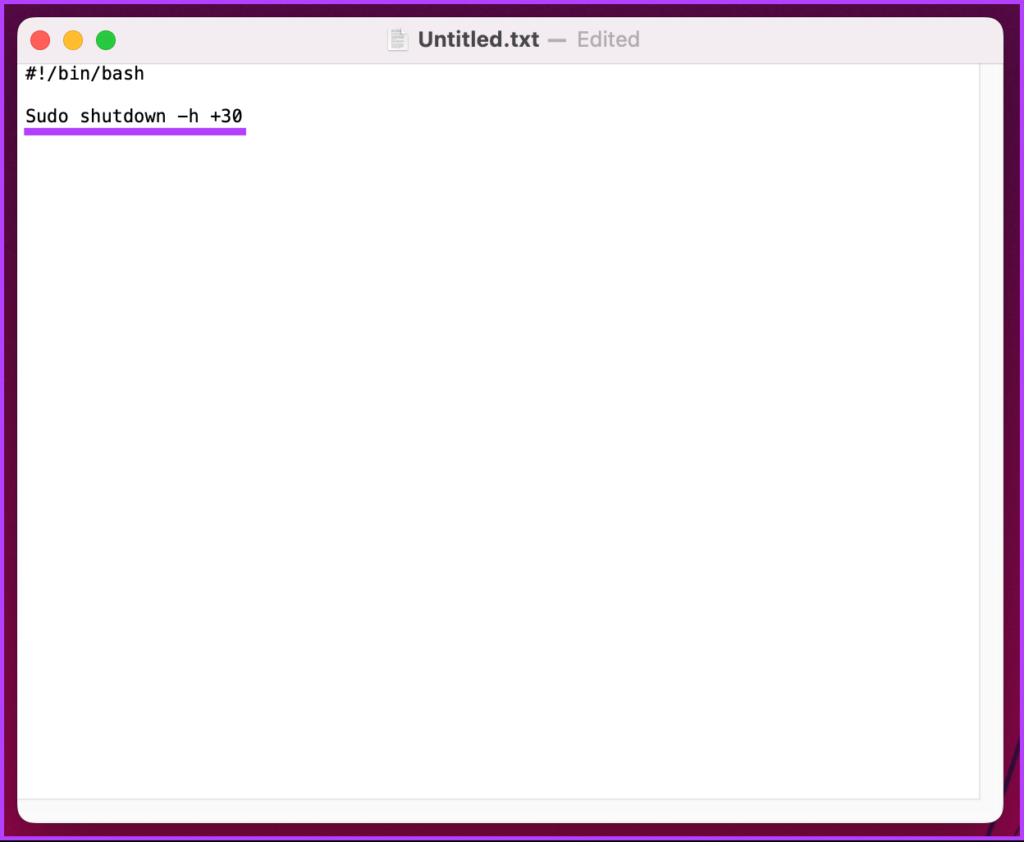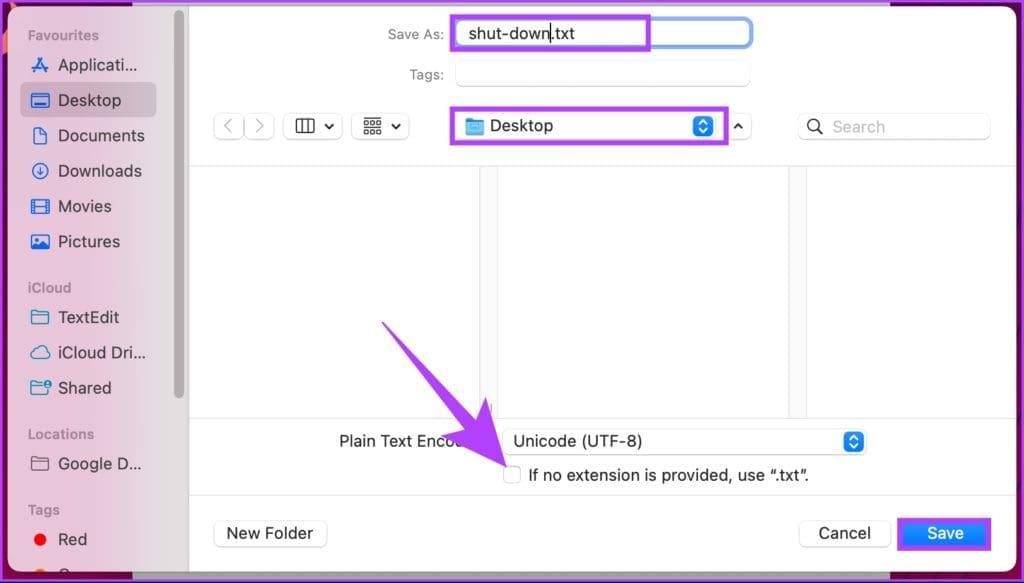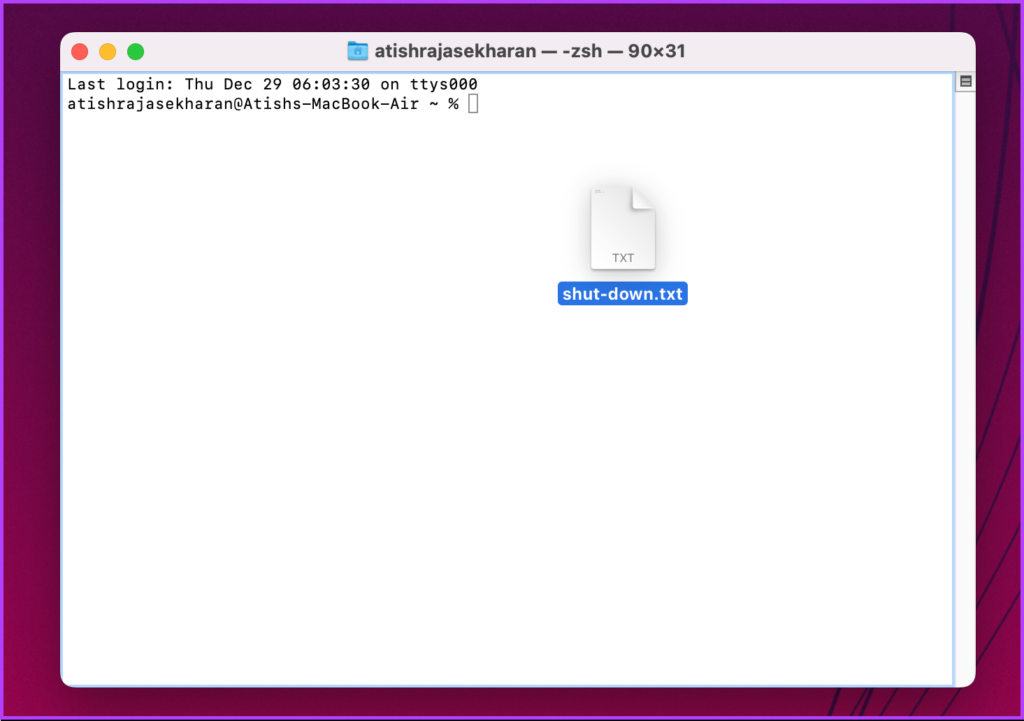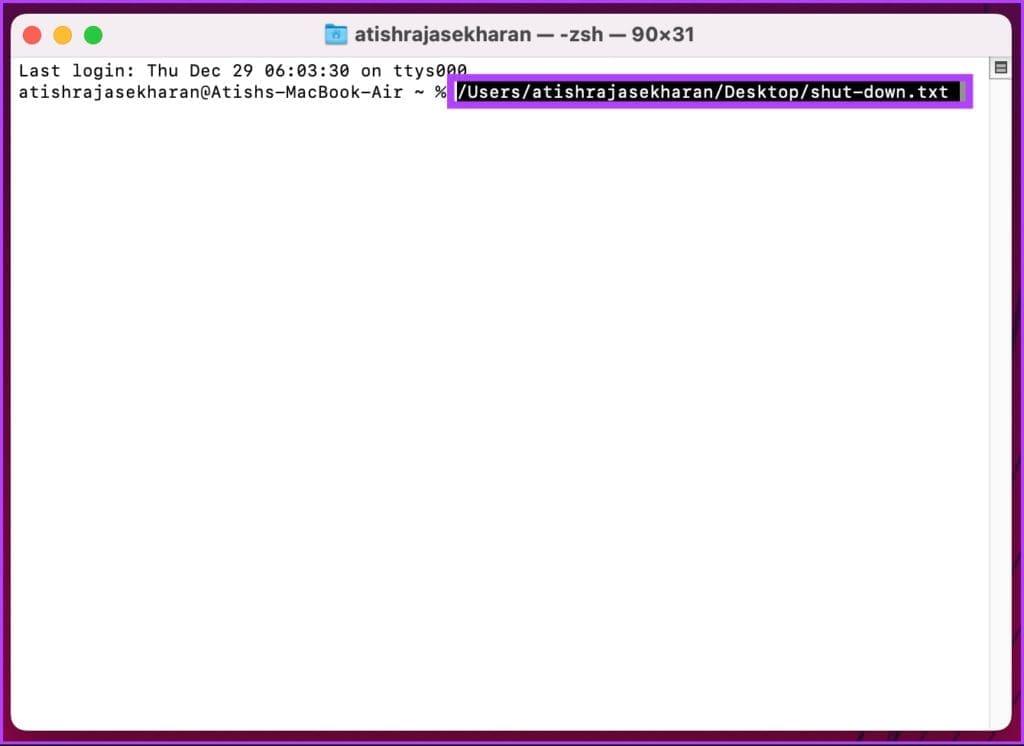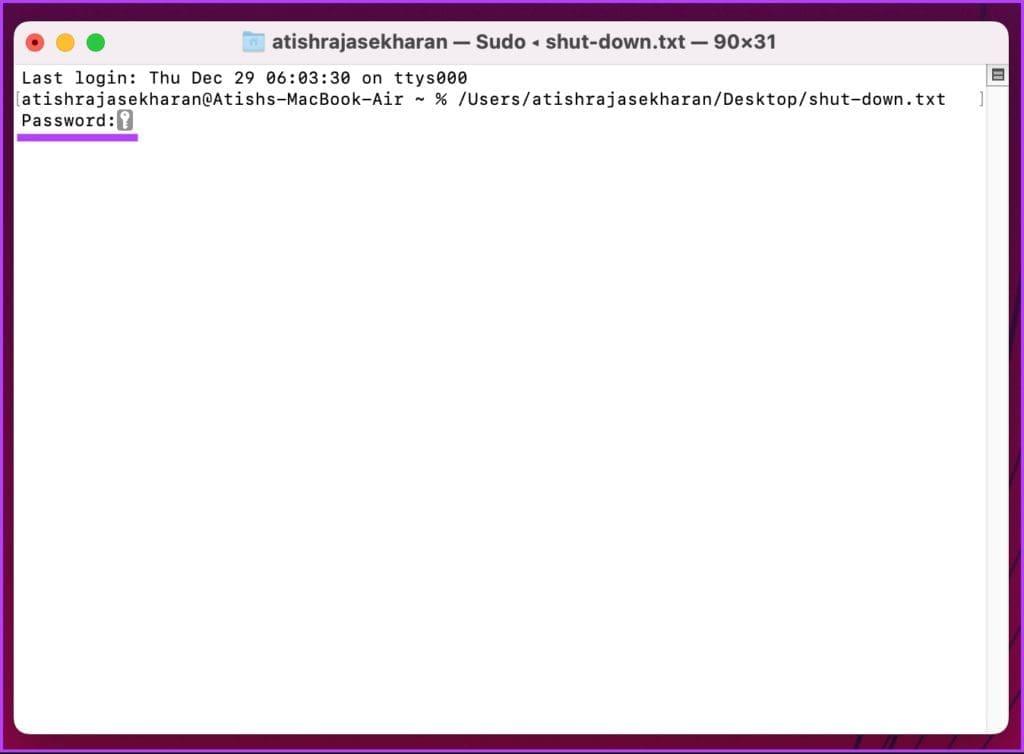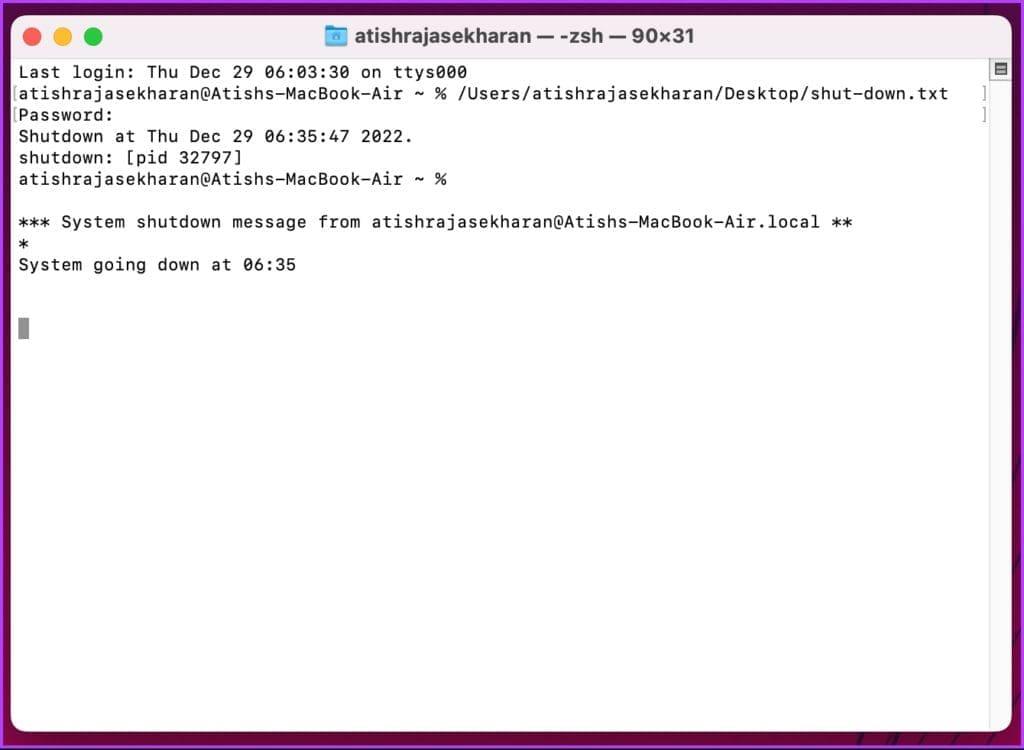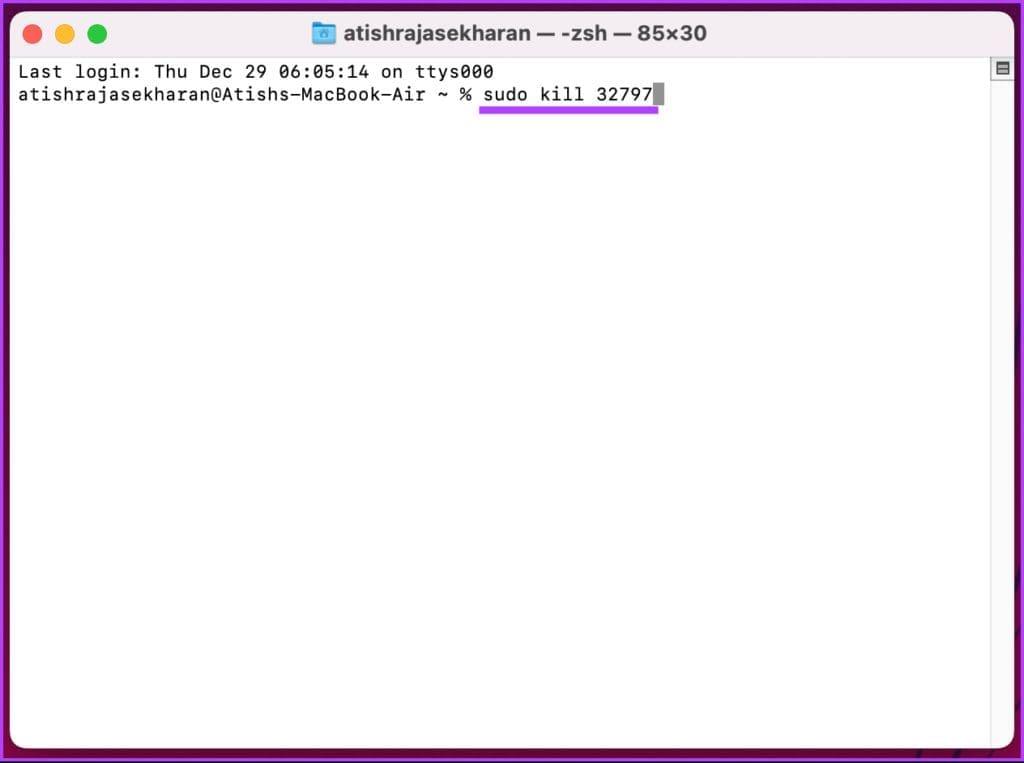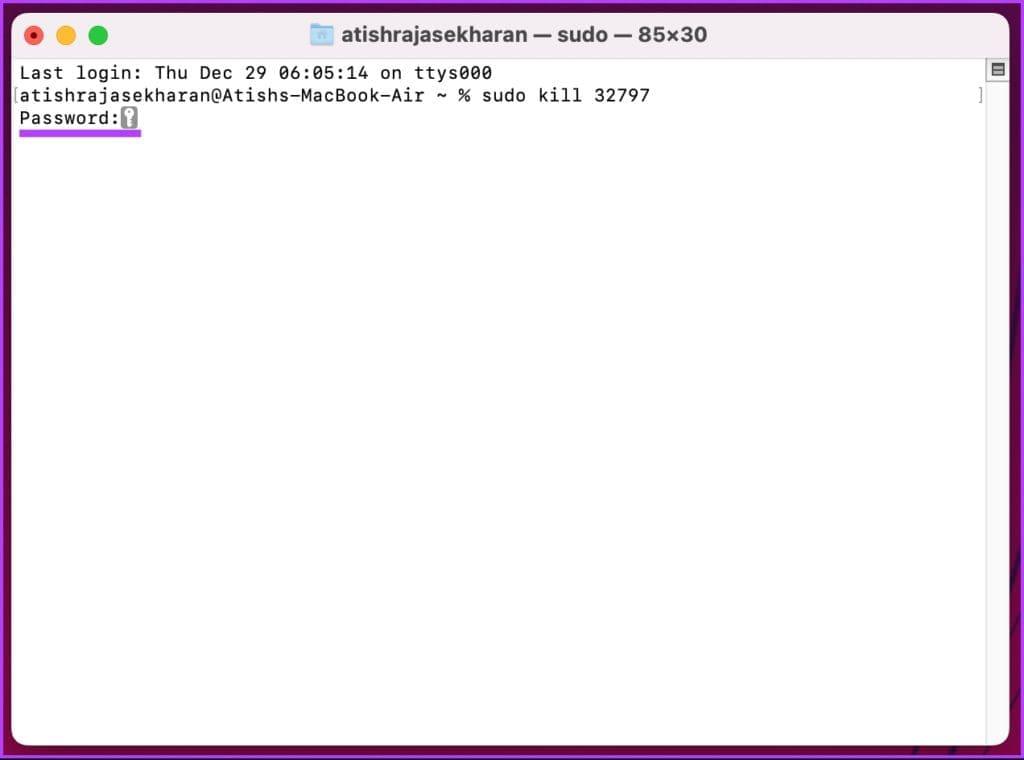夜間に Mac をシャットダウンするのをよく忘れる場合、または特定の時間に Mac を自動的にシャットダウンしたい場合は、この記事が役に立ちます。 Mac でシャットダウン タイマーをスケジュールするのは簡単なプロセスで、さまざまな方法を使用して実行できます。この記事では、Mac のシャットダウンをスケジュールするすべての方法をリストします。
エネルギーを節約したい場合でも、Mac の消耗を軽減したい場合でも、以下の手順に正しく従うだけで問題なく使用できます。シャットダウンをスケジュールする最も一般的な方法から始めましょう。
VIDEO
1. 内蔵の電源スケジューラを使用して Mac のシャットダウンをスケジュールする
電源スケジュール機能が Mac に組み込まれており、都合の良いときに Mac でシャットダウン タイマーを設定できるようになりました。ただし、macOS Ventura では、Apple はシステム環境設定から [省エネ] オプションを削除し、ウェイク、スリープ、起動、およびシャットダウンをスケジュールできるようにしました。
したがって、Monterey 以前の Mac を実行している場合は、以下の手順に従い、macOS Ventura を実行している場合は、次の方法に進みます。
ステップ 1 : デスクトップから Apple ロゴをクリックし、ドロップダウン メニューから [システム環境設定] を選択します。
注 : または、キーボードの「Command + Space」キーを押し、「システム環境設定」と入力して、 Return キーを押します。
ステップ 2 : 省エネに進みます。
ステップ 3 : [スケジュール] オプションを選択します。
ステップ 4 : 実行する日付、時刻、およびアクションを指定します。
ステップ 5 : 最後に、「適用」をクリックします。
それでおしまい。指定した時刻に Mac をシャットダウンするようにスケジュールを設定することができました。手順が長すぎて従うのが難しいと感じる場合は、Timer Clock (有料) やAlmighty-Powerful tweaks (フリーミアム) など、比較的簡単に作業を完了できる便利なアプリケーションがいくつかあります。
ただし、macOS Ventura を使用している場合、または[省エネ] オプション に触れずに同じことを実行したい場合は、次の方法に進んでください。
2. ターミナルを使用して Mac でシャットダウン タイマーをスケジュールする
ステップ 1 : キーボードの「Command + Space」キーを押し、「 Terminal 」 と入力してReturn キーを押します。
注 : ターミナルは 、LaunchPad、アプリケーション フォルダーなどからなど、さまざまな方法で開くことができます。
ステップ 2 : 以下のコマンドを入力し、Return キーを押します。
sudo シャットダウン -h +30
注 : 「-h」を使用するとタイマーを設定できます。「+30」は Mac がシャットダウンするまでの分数です。任意の時間数を追加できますが、必ず分に変換してください。
ステップ 3 : 認証用のユーザー パスワードを入力し、Return キーを押します。
注 : パスワードを入力しても、パスワードは表示されません。
そこにあります。すべてが正しく行われていれば、ターミナルはシャットダウンタイマーを認識して設定します。
また、プロセスにプロセス ID (PID) 番号を割り当てます。 ID 番号をメモしておくと、シャットダウン タイマーを無効にするときに役立ちます。手順が複雑すぎる場合は、プロセスを簡素化するサードパーティ製アプリがあります。読み続けます。
3. Mac でシャットダウン タイマーのデスクトップ ショートカットを作成する方法
Mac をシャットダウンするためのデスクトップ ショートカットの設定は 1 回限りのプロセスであり、簡単です。以下の指示に従ってください。
ステップ 1 : キーボードの「Command + Space」キーを押し、 「TextEdit」と入力して、 Return キーを押します。
ステップ 2 : [新しいドキュメント] をクリックします。
空白のテキストドキュメントが表示されます。
ステップ 3 : 「Command+Shift+T」を押して、プレーンテキストフィールドにアクセスします。
ステップ 4 : 以下のコマンドを入力し、Return キーを 2 回押します。
#!/bin/bash
ステップ 5 : 以下のコマンドを入力します。
sudo シャットダウン -h +30
注 : 「-h」を使用するとタイマーを設定できます。「+30」は Mac がシャットダウンするまでの分数です。任意の時間数を追加できますが、必ず分に変換してください。
ステップ 6 : 最後に、「Command+S」を押して、単純な名前と保存先 (デスクトップを推奨) を付けてファイルを保存します。 「拡張子が提供されていない場合は、.”txt” を使用します」のチェックを外します。オプションを選択し、「保存」をクリックします。
ここで、ファイルを実行可能にするには、引き続き以下の手順に従います。
ステップ 7 : キーボードの「Command + Space」キーを押し、 「 Terminal 」 と入力して、Return キーを押します。
ステップ 8 : 作成した .txt ファイルをターミナルにドラッグ アンド ドロップし、Return キーを押します。
ステップ 9 : ユーザーパスワードを入力し、Return キーを押します。
注 : パスワードを入力しても、パスワードは表示されません。
その後、シャットダウン タイマーが開始し、設定時間が経過すると Mac がシャットダウンします。
シャットダウン タイマーを有効にする方法がわかったので、それを無効にする方法を知ることも同様に重要です。読み続けて。
Mac でシャットダウン タイマーを無効にする方法
シャットダウン タイマーをオフにするのは簡単で、いくつかの手順を実行するだけです。必要なのは、プロセス ID (PID) を強制終了することだけです。以下の手順に従ってくだ���い。
ステップ 1 : キーボードの「Command + Space」キーを押し、「 Terminal 」 と入力してReturn キーを押します。
ステップ 2 : 以下のコマンドを入力し、Return キーを押します。
sudo kill [pid番号]
注 : PID 番号を覚えていない場合は、「 sudo killall shutdown 」 と入力します。 Mac 上のすべてのアクティブなシャットダウン タイマーが無効になります。
ステップ 3 : ユーザーのパスワードを入力し、Return キーを押します。
注 : パスワードを入力しても、パスワードは表示されません。
そこにあります。 Mac のスケジュールされたシャットダウンが無効になりました。ご質問がある場合は、以下の FAQ セクションをご確認ください。
Mac のスケジュールされたシャットダウンに関する FAQ
1. Mac をシャットダウンしないとどうなりますか?
Mac を定期的に使用し、良好な動作状態にある限り、Mac を長時間電源を入れたままにしても、通常は問題ありません。
2. 1 時間後に Mac の電源を切るにはどうすればよいですか?
ターミナルを開き、「sudo shutdown -h +60」 と入力し、Return キーを押します。ユーザー パスワードを入力し (パスワードは表示されません)、もう一度 Return キーを押します。これで、シャットダウンがスケジュールされました。
3. Mac のスリープタイマーを設定できますか?
はい、ターミナルで「pmset」コマンドを使用して、Mac がスリープするタイマーを設定できます。ただし、pmset コマンドを使用するには管理者権限が必要です。ステップ 1 : ターミナルを開きます。ステップ 2 : コマンドsudo pmset sleep [time] ステップ 3 : プロンプトが表示されたらパスワードを入力し、Return キーを押します。sudo pmset sleep cancel と入力します。これによりスリープ タイマーがキャンセルされ、Mac は起動したままになります。
シャットダウンのスケジュールを設定する
毎日のシャットダウン タイマーを設定する場合でも、1 回限りのイベントを設定する場合でも、この記事で説明されている方法が役立ちます。この記事が、Mac でシャットダウン タイマーをスケジュールするために必要な情報として役立つことを願っています。